Přibližování (a o) nového uživatelského rozhraní systému Windows 8
Systém Windows vydal nový operační systém Windows 8 s novým rozhraním, které označuje posunutí zaměření společnosti Microsoft od kliknutí na dotek. Nový systém Windows 8 je mnohem rychlejší než předchozí verze, ale po desetiletích, kdy se na pracovní ploše zobrazují pouze složky, jste připraveni přijmout nové uživatelské rozhraní vyplněné dlaždicemi, tj. Obrazovku Start systému Metro? Myslíme si, že budete potřebovat pomoc při přizpůsobení nového uživatelského rozhraní pro osobní pohodlí.
V tomto rychlém tipu vám začneme s některými změnami provedenými v systému Windows 8 a poté se zobrazí základní konfigurace, které můžete přizpůsobit své úvodní stránce Metro.
Lámání ledu s Windows 8
Některé rozdíly, které si všimnete v systému Windows 8, spočívají v tom, že mnoho aplikací lze spustit pouze v případě, že jste přihlášeni pomocí účtu Windows Live ID a že aplikaci Internet Explorer lze spustit ve dvou různých režimech. Stránka „Nastavení“ také získala nové rozhraní - myslím, že začneme s tímto.
1. Úvodní stránka systému Windows Metro
Když jste na jakékoli stránce nebo spouštíte jakoukoli aplikaci, můžete jednoduše přesunout kurzor myši na pravou stranu obrazovky, abyste se dostali k nabídce Charms (Přívěsky). Zde můžete najít zástupce na stránce 'Start', 'Zařízení', 'Nastavení', 'Sdílet' a 'Hledat'. Klávesa Windows + C také otevře také nabídku kouzla.

Pokud podržíte kurzor myši na levé straně obrazovky, zobrazí se na panelu náhledu aplikace, které jsou v současné době spuštěny, a také úvodní stránku..
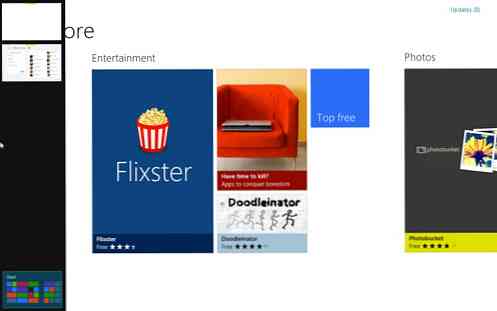
2. Přihlaste se pomocí služby Windows Live ID
Chcete-li získat přístup k většině aplikací v systému Windows 8, budete se muset přihlásit k systému Windows pomocí svého živého ID. Pokud jste tak neučinili, dostanete tuto chybu při pokusu o otevření aplikace.
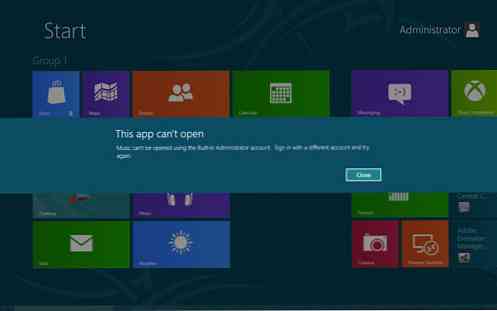
Chcete-li své živé ID zaregistrovat, přejděte kurzorem myši napravo od obrazovky na nabídku Kouzla a poté klikněte na položku Nastavení..
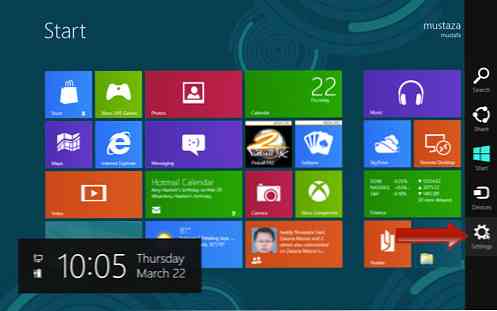
Poté klikněte na tlačítko 'More PC Settings' v dolní části.

Na stránce nastavení přejděte na kartu Uživatelé na levé straně a klikněte na odkaz Přidat uživatele..
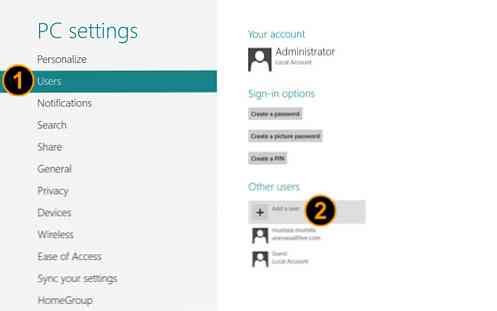
Zobrazí se nová stránka. Stačí zadat své živé ID a klepnutím na tlačítko Další dokončete proces.
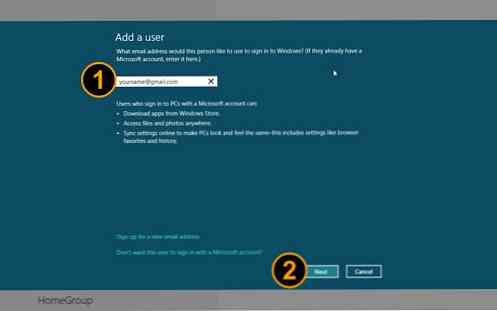
Když přidáte své živé ID, jednoduše se odhláste z Windows a znovu se přihlaste s novým ID uživatele
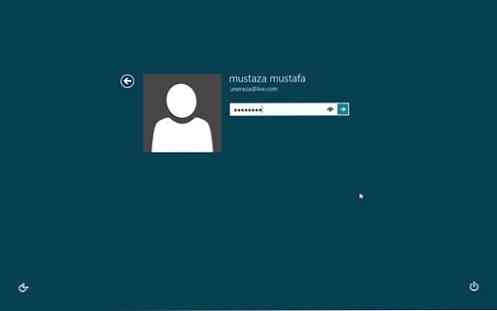
S přístupem Live ID můžete nyní používat všechny aplikace, které jsou k dispozici ve vašem systému Windows 8. Budete také moci využívat službu SkyDrive a stahovat další aplikace ze služby Windows App Store.
Přizpůsobení úvodní obrazovky Metro
Stránka Metro Start je nyní hlavní stránkou systému Windows 8 a máte možnost přizpůsobit vzhled a vzhled stránky vašim požadavkům..
1. Přizpůsobte úvodní obrazovku Metro
Chcete-li změnit vzhled úvodní stránky Metro, umístěte ukazatel myši na nabídku Přívěsky vpravo a přejděte na stránku Nastavení. Jakmile se nacházíte, přejděte na položku Přizpůsobit.
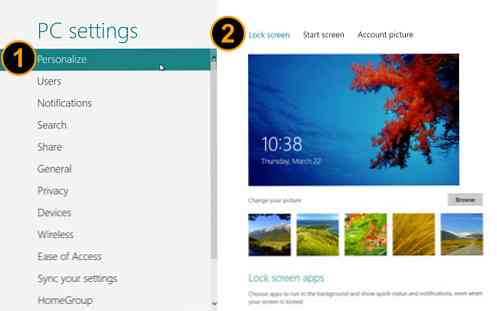
Na této stránce můžete změnit uzamknutou obrazovku nebo kliknutím na horní nabídku změnit vzhled úvodní obrazovky.
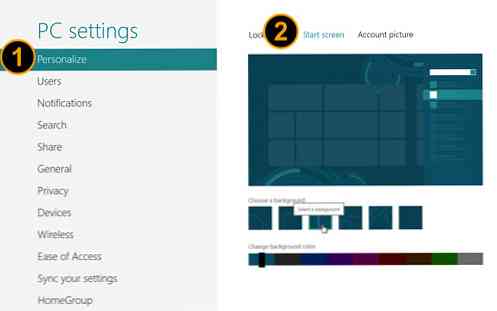
Chcete-li nahrát nebo změnit obrázek svého účtu nebo avatara, můžete také přejít na položku Obrázek účtu.
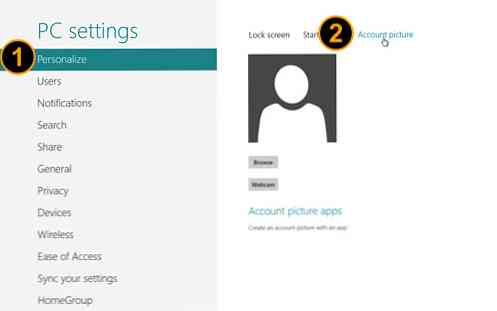
2. Tile Grouping
Všechny dlaždice, které jsou k dispozici na úvodní obrazovce, lze seskupit podle své třídy nebo kategorie. Můžete například chtít seskupit dlaždice do kategorií jako „Sociální“, „Nástroje“, „Internet“ a „Hry“. Chcete-li začít seskupovat dlaždice, jednoduše podržte tlačítko myši na libovolné dlaždici a přetáhněte ji na jinou pozici nebo skupinu.
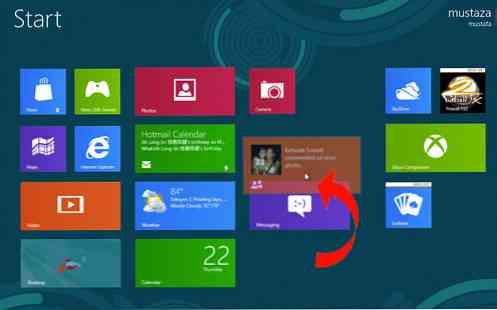
Můžete také vytvořit novou skupinu přetažením dlaždice na prázdné místo; nová skupina bude vytvořena automaticky.
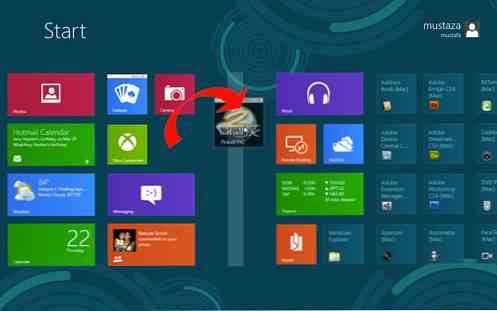
Chcete-li přizpůsobit vzhled, můžete také změnit velikost každé dlaždice tak, aby se zobrazovala jako obdélník nebo čtverec. Jednoduše klikněte pravým tlačítkem myši na dlaždici a vyberte 'Větší', aby se čtverec obrátil na obdélník.
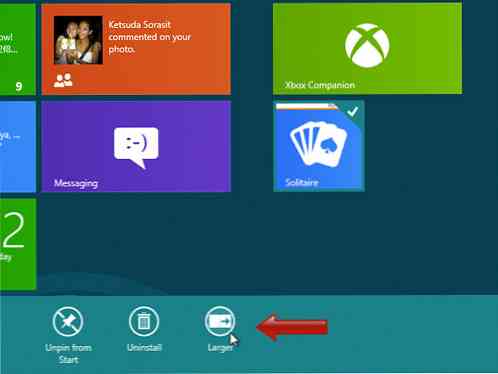
3. Pojmenování skupiny dlaždic
Každá skupina dlaždic může být přejmenována tak, aby byla snáze zapamatovatelná. Chcete-li začít pojmenovat, přejděte myší do pravého dolního rohu obrazovky a klikněte na ikonu malé lupy. Úvodní stránka Metro bude zmenšena.
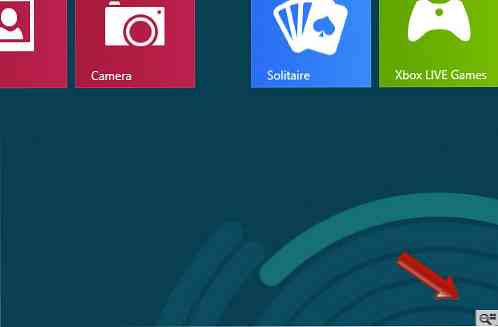
Klikněte pravým tlačítkem myši na libovolnou skupinu dlaždic, kterou chcete označit, a zobrazí se možnost ve spodní části obrazovky. Klikněte na 'Jméno skupiny' a zadejte libovolný název, který preferujete pro skupinu dlaždic.
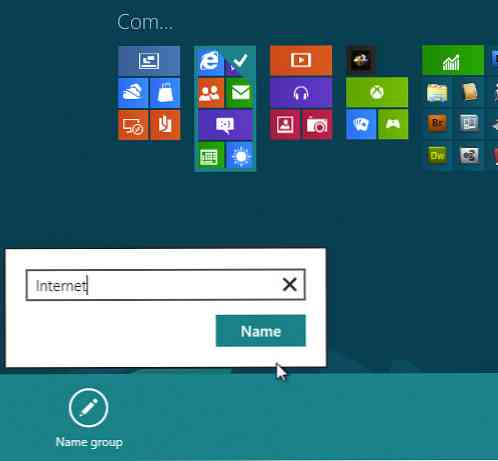
4. přidání a odebrání aplikací na obrazovku Start Metro
Chcete-li odstranit libovolnou dlaždici z úvodní obrazovky, klikněte pravým tlačítkem myši na dlaždici a klikněte na odkaz Odpojit od začátku..
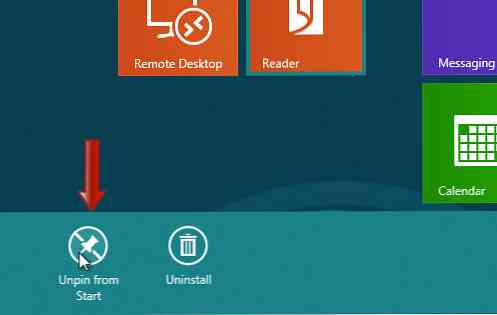
Chcete-li přidat novou dlaždici (zástupce aplikace) na úvodní obrazovku, umístěte kurzor myši na nabídku Charm a klikněte na tlačítko Hledat.
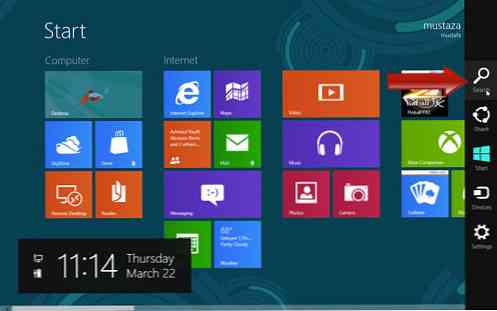
Nyní jste na stránce, kde jsou uvedeny všechny aplikace. Kliknutím pravého tlačítka myši na libovolnou aplikaci zobrazíte možnosti a kliknutím na odkaz Připnout ke spuštění přidáte zástupce jako dlaždici na úvodní obrazovce..
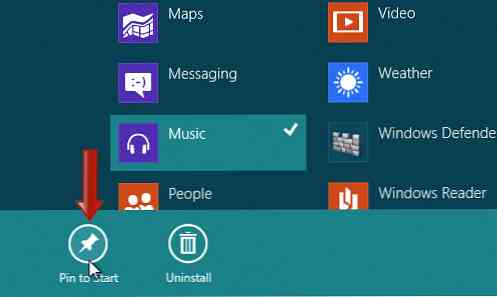
Návštěva úložiště Windows (App)
Díky systému Windows 8 je nyní snazší vytvořit si zábavu ve Windows. Na stránce Start klepněte na dlaždici Obchod a spusťte nákup nových aplikací nebo stažení bezplatných aplikací.
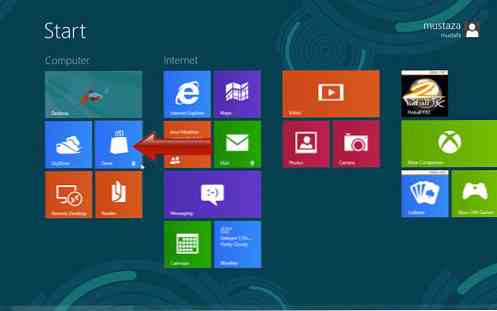
Jakmile se nacházíte v obchodě, přejděte vlevo a vpravo a vyhledejte libovolnou aplikaci, kterou chcete, a poté si ji můžete zdarma zakoupit nebo stáhnout.
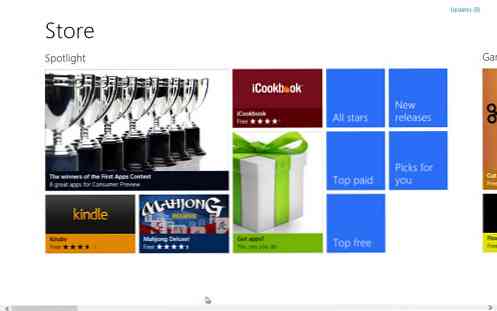
Závěr
S některými základními změnami můžete již přizpůsobit úvodní obrazovku Metro podle svých preferencí. I když není nabízeno mnoho možností, brzy, když je produkt spuštěn, jsem si jistý, že bude k dispozici více tipů a triků pro lepší přizpůsobení.




